

Utiliser Standard > Enregistrer dessin pour enregistrer le dessin en cours. Cliquez à droite pour ouvrir le dialogue Enregistrer sous.
|
|
|
|
|
Utiliser Standard > Enregistrer dessin pour enregistrer le dessin en cours. Cliquez à droite pour ouvrir le dialogue Enregistrer sous. |
Créer des agencements de dessin personnalisés n’est pas très différent de configurer des couleurs de fil. La méthode la plus simple est de baser un nouveau dessin sur un dessin existant, afin de préserver les paramètres de point de broderie et les dimensions du dessin. Vous pouvez changer les couleurs, les polices et les paramètres de point de broderie au besoin.
1Cliquez sur l’icone Ouvrir. Le dialogue Ouvrir dessin s’ouvre.
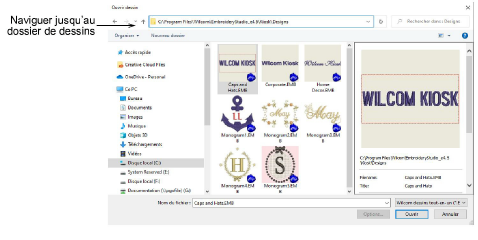
2Naviguez jusqu’au dossier Dessins de broderie de votre installation de EmbroideryStudio 2025 :
Dessins de broderie\C:\Program Files\Wilcom\EmbroideryStudio 2025\Kiosk
Vous pouvez également spécifier votre propre dossier.
3Sélectionnez un dessin à éditer et cliquez sur Ouvrir.
4Avant de faire quoi que ce soit d’autre, sélectionnez Fichier > Enregistrer sous et enregistrez le dessin sous un nom différent.
5Cliquez deux fois sur le dessin pour ouvrir ses propriétés.
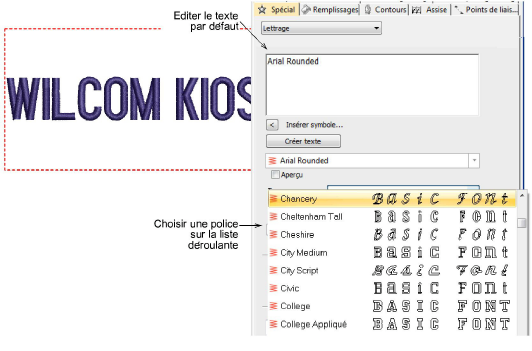
6Editez le texte par défaut et sélectionnez une autre police sur la liste déroulante comme vous le souhaitez.
7Cliquez sur le bouton Mettre à jour texte pour visualiser le résultat à l’écran.
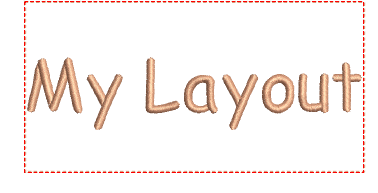
8Changez la couleur de fil par défaut comme souhaité. Le dessin apparaîtra dans le sélectionneur de dessins du kiosque la prochaine fois que vous l’exécuterez.